.
.
.
"무료 폰트를 다운로드할 수 있는 사이트 없을까?"

블로그나 ppt 자료를 효과적으로 만들기 위해서는 다양한 폰트를 확보하고 있는 것이 유리한데요,
예전에는 아무곳에서나 다운로드하여서 막 사용하였는데 이제는 더 이상 그럴 수 없습니다.
특히 상업적 용도로 이용하는 폰트는 반드시 저작권에 관련되어 있기 때문에 아무 파일이나 다운로드하여서 출처도 모르고 사용하시기엔 리스크가 굉장히 큽니다.
요즘엔 무료 폰트도 굉장히 예쁘고 다양하게 잘 나오는데요,
오늘은 그중에서도 <네이버 무료 폰트>에 대해 알려드리도록 하겠습니다.
◎ 네이버 무료폰트 다운로드하고 적용까지 하는 방법 ◎
Step 1. 네이버 검색창에 '네이버 무료 폰트'를 검색해주세요.

> 빨간박스 모양의 [폰트 정보 더보기]를 클릭하세요.
Step 2. 아래 화면처럼 보여야 합니다.

> 위의 화면이 네이버 폰트 다운로드 화면입니다.
Step 3. 왼쪽 카테고리에서 [폰트]를 클릭해주세요.
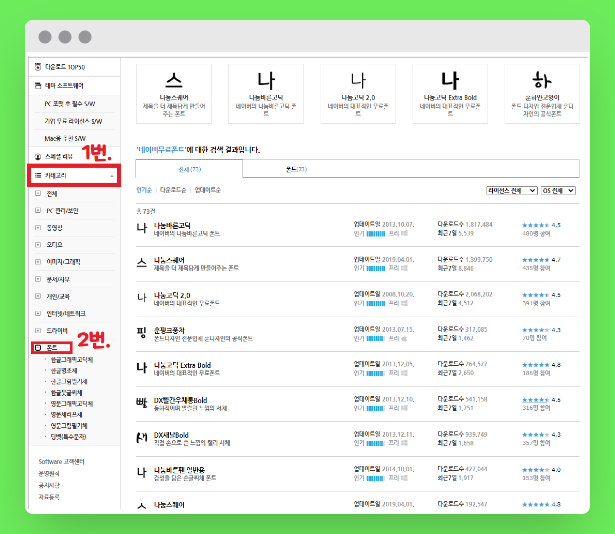
> [카테고리] - [폰트] 클릭
Step 4. 원하는 카테고리를 선택해주세요.

> 인기순 / 평점순 / 다운로드 순 / 업데이트 순에 따라서 글꼴 예시까지 깔끔하게 보여줍니다.
예시글이 있어서 선택하는 데 수월하고 한글/영문 이렇게 나누어져 있어서 선택하기에 더욱 좋습니다.
Step 5. 원하는 글꼴을 클릭 후 [다운로드]를 눌러주세요.

> 저는 네이버 로그인이 되어있는 상황이어서 바로 다운로드가 가능했습니다. (로그인 후 이용해주세요.)
여기까지가 다운로드 방법이고 밑에는 다운로드 한 폰트 파일을 적용하는 방법에 대해서 설명해드리도록 하겠습니다.
Step 6. 다운로드한 글꼴을 찾아주세요.

> [다운로드]를 클릭하고 나면 화면 아래쪽에 다운로드 팝업이 뜰 텐데요, [폴더 열기]를 클릭해주시면 되고 아니면 내가 다운로드한 파일 저장 폴더에 들어가셔서 확인하시면 됩니다.
Step 7. 제어판 -> 글꼴 폴더에 들어가 주세요.

> 윈도 기준 컴퓨터 화면 왼쪽 하단에 아이콘 [돋보기 모양] 클릭 후 [글꼴]이라고 직접 입력해주시면 바로 [글꼴] 폴더가 나옵니다. (아래 사진 참고)
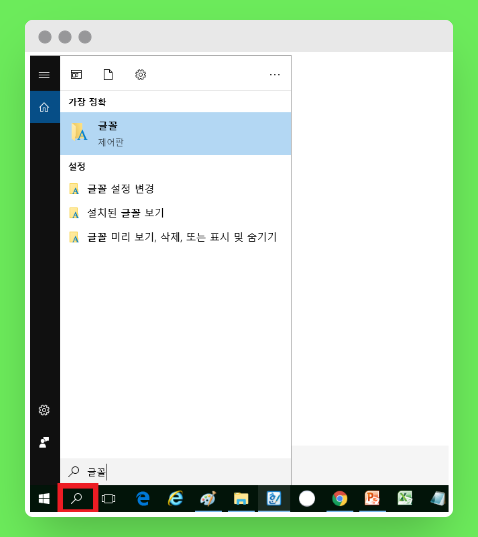
Step 8. 글꼴 폴더에 미리 다운로드하여 놨던 폰트를 붙여 넣기 해줍니다.
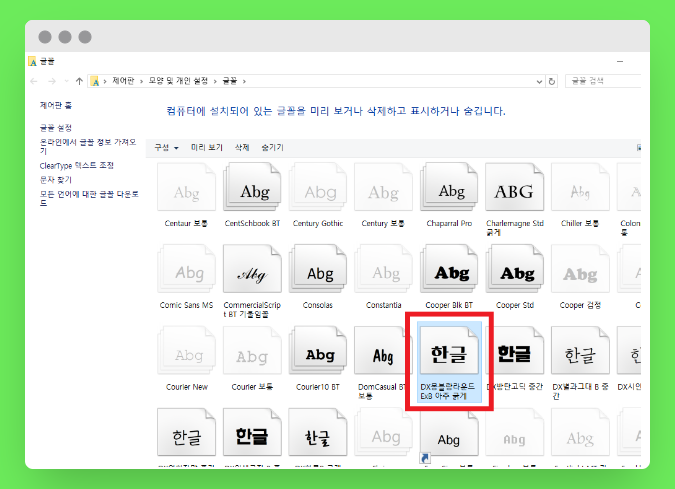
> 다운로드 폴더에 있던 글꼴 파일을 [글꼴] 폴더로 옮겨주셔야 합니다. 복사 -> 붙여 넣기로 옮겨주시면 됩니다.
Step 9. 제대로 적용되었는지 확인해주세요.

> 글꼴 파일에 넣었다고 하시면 적용 후 [한글 파일]에 들어가 보면 내가 다운로드한 폰트가 글꼴 안에 들어와 있는 것을 확인하실 수 있습니다. 안보이시는 분들은 창을 나가서 새로고침을(F5) 누르고 다시 접속해보시면 보이실 겁니다.
[블로그로 돈 버는 다양한 방법 더보기]
'티스토리·블로그' 카테고리의 다른 글
| 티스토리 블로그에 구글 애드센스 광고 사이드바에 다는 방법 (265) | 2020.09.30 |
|---|---|
| ZUM 블로그 검색등록 하는 방법 (블로그 돈벌기, 패시브인컴) (276) | 2020.09.29 |
| 스톡사진 판매 사이트 (어도비스톡 vs 셔터스톡) (396) | 2020.09.25 |
| 링크프라이스 제휴마케팅(어필리에이트) 도전하기! 블로그 패시브인컴 (273) | 2020.09.24 |
| 아고다 제휴마케팅 (아고다 어필리에이트) 패시브인컴 (407) | 2020.09.23 |




댓글